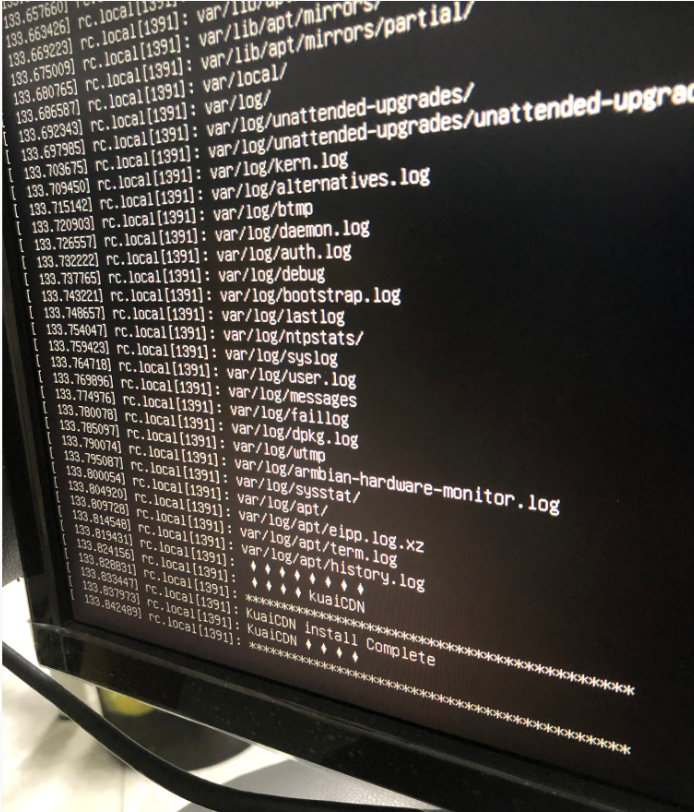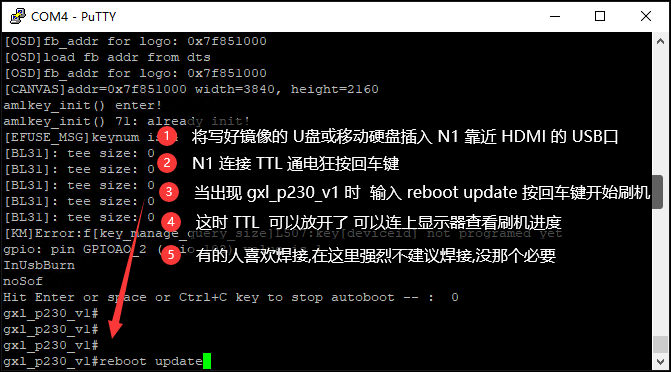教程中提到的文件,在网页左上角的 相关文件下载 里找到
将猕猴桃镜像写入U盘
使用 win32diskImager 将 猕猴桃N1 镜像 bd-n1-v4.x.img 写入U盘
插入 N1 距离 HDMI 口最近的 USB口 使用命令执行U盘启动,成功U盘启动后自动写入新系统,可连接显示器查看进度, 正常情况下3 分钟左右完成刷机
升级
如果是 v1.x 升级到 2.x 版本, 那么将写好镜像的刷机U盘插入USB通电启动即可升级
缓存通用,缓存自动移动位置进行适配
USB引导安装
有TTL
没有TTL
这个网上有很多教程
需要N1降级后连接 adb 执行 reboot update 进行U盘启动
斐讯N1 后台管理地址
刷机完成后,通电联网自动升级下载补丁, 3分钟左右就能进后台
http://ip:9999
如果出现重启就变 ID 或 MAC地址的情况,那么先操作一遍N1救砖再刷机!!!!
磁盘要求
为了数据安全, 程序不会操作磁盘格式化, 需要在win系统上使用 DiskGenius 对磁盘进行分区后再插入设备
刷机完成图
刷机过程中会一直跑代码…